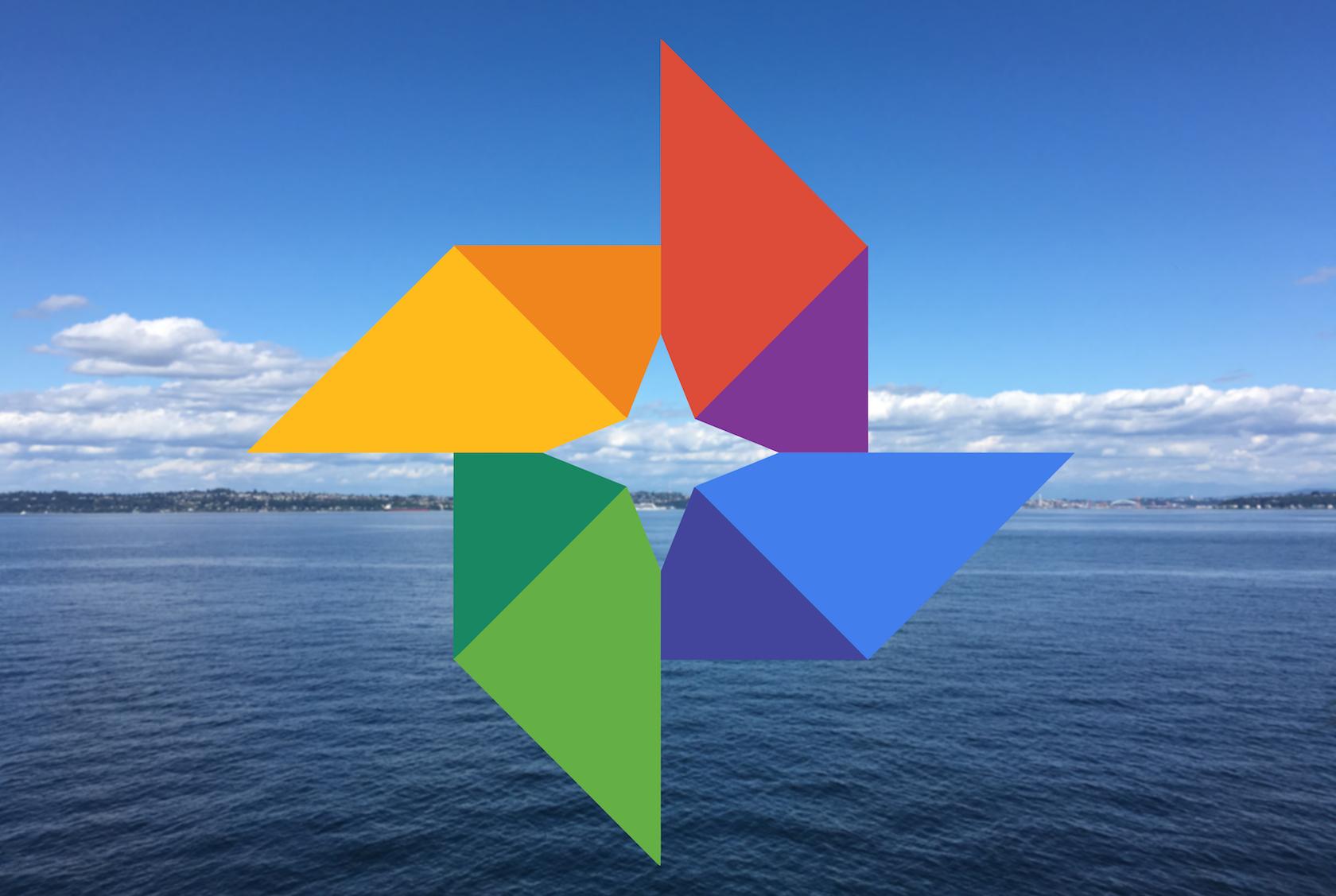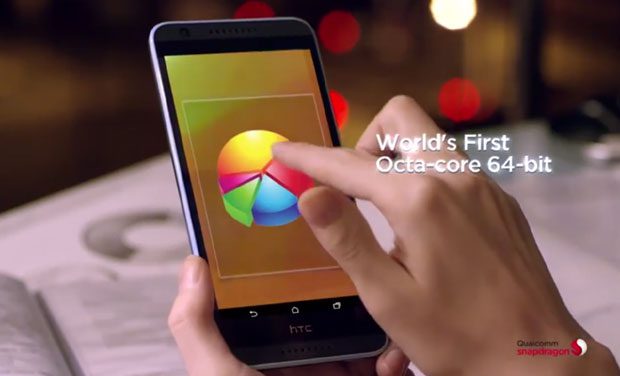Cara membuat layar kunci Anda sendiri di Android

Tidak ada keraguan bahwa Android saat ini adalah sistem operasi seluler yang paling dapat disesuaikan. Dibandingkan dengan sistem operasi seluler lainnya, Android menawarkan lebih banyak fitur dan opsi penyesuaian kepada pengguna. Menyesuaikan Android tidak pernah merupakan tugas yang sulit, asalkan Anda memiliki aplikasi yang tepat.
Di ponsel cerdas kami, layar kunci adalah sesuatu yang sering kami gunakan. Jadi masuk akal untuk menyesuaikan layar kunci smartphone Android Anda. Anda dapat memiliki layar kunci yang berbeda hanya dengan menginstal peluncur Android, tetapi apakah Anda pernah bertanya-tanya bagaimana cara membuat layar kunci kustom Anda sendiri?
Cara membuat layar kunci Anda sendiri di Android
Anda sebenarnya dapat membuat layar kunci sendiri di Android. Untuk membuat layar kunci khusus, pengguna harus mengikuti serangkaian metode yang dirinci di bawah ini. Jadi dalam artikel ini, kami akan membagikan metode kerja untuk membuat layar kunci Anda sendiri di Android 2019.
Baca juga: Cara menjalankan beberapa akun WhatsApp di Android (dua metode)
Gunakan Lock Screen Club
Lock Screen Club adalah salah satu aplikasi kustomisasi layar kunci Android terbaik dan teratas yang tersedia di Google Play Store. Dengan Lock Screen Club, Anda dapat dengan mudah membuat layar kunci yang dipersonalisasi. Ikuti beberapa langkah sederhana yang diuraikan di bawah ini untuk membuat layar kunci Anda sendiri di Android.
Langkah 1. Pertama-tama, Anda perlu mengunduh dan menginstal aplikasi Android yang keren Lock Screen Club: Tema HD di perangkat Android Anda.
Langkah 2. Sekarang Anda akan diminta untuk masuk dengan akun Anda, Anda dapat dengan mudah menghubungkannya ke akun Anda Facebook.
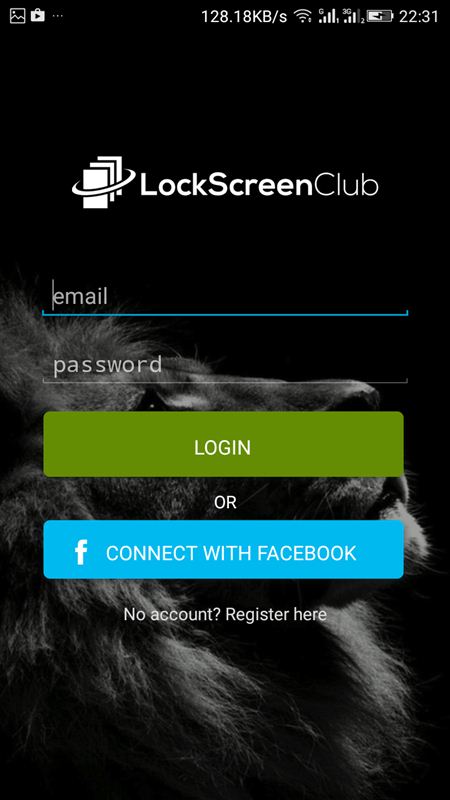 Cara membuat LockScreen Anda sendiri di Android
Cara membuat LockScreen Anda sendiri di AndroidLangkah 3. Sekarang setelah instalasi buka aplikasi dan ketuk “buat tema"Dan pilih artis yang berbeda Desain untuk mengonfigurasi tema Anda.
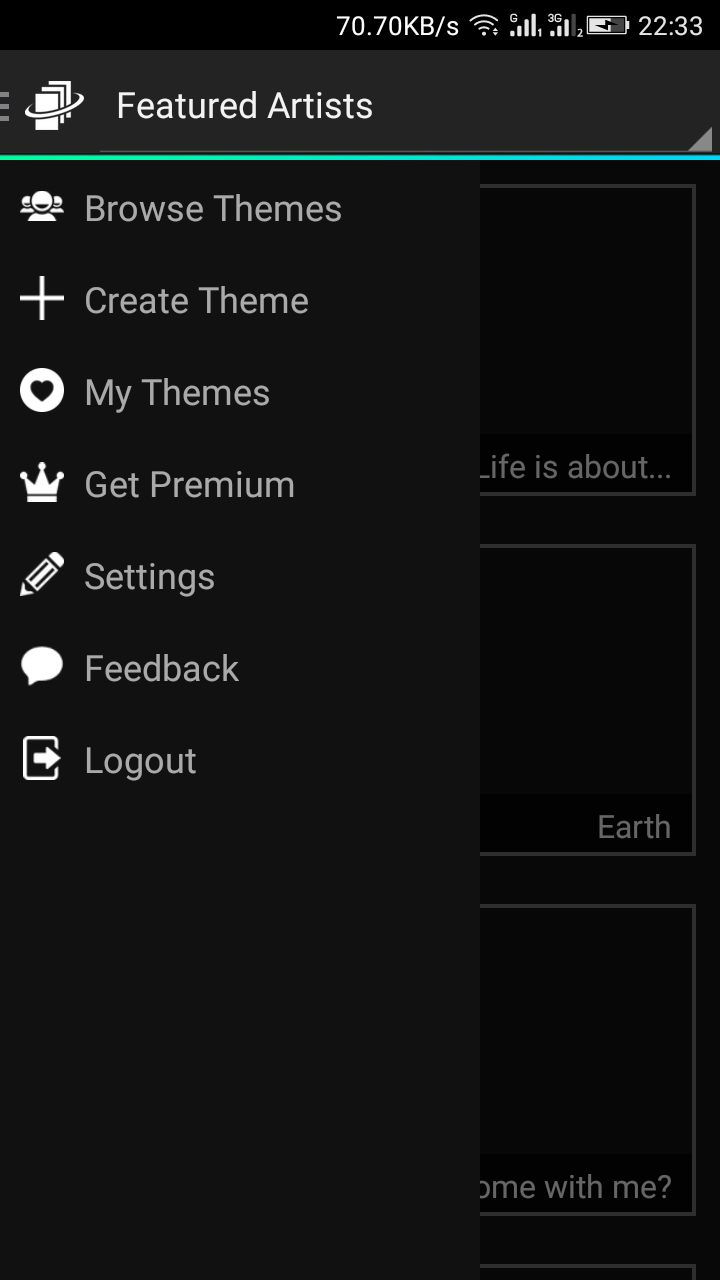 Cara membuat LockScreen Anda sendiri di Android
Cara membuat LockScreen Anda sendiri di AndroidLangkah 4. Sekarang Anda dapat membuat tema yang diinginkan untuk layar kunci Anda dengan menyesuaikan desain dan penampilan disana
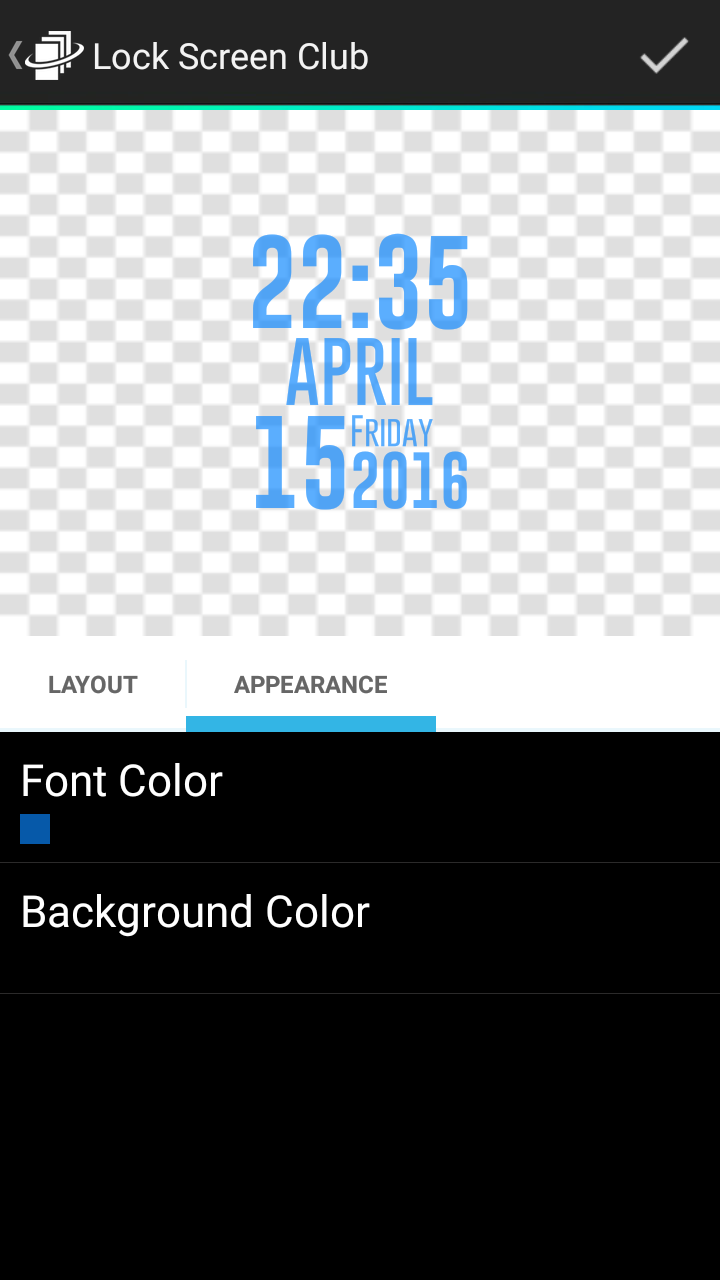 Cara membuat LockScreen Anda sendiri di Android
Cara membuat LockScreen Anda sendiri di AndroidLangkah 5. Setelah selesai klik sederhana merek, merek, berarti tombol tanda di sana.
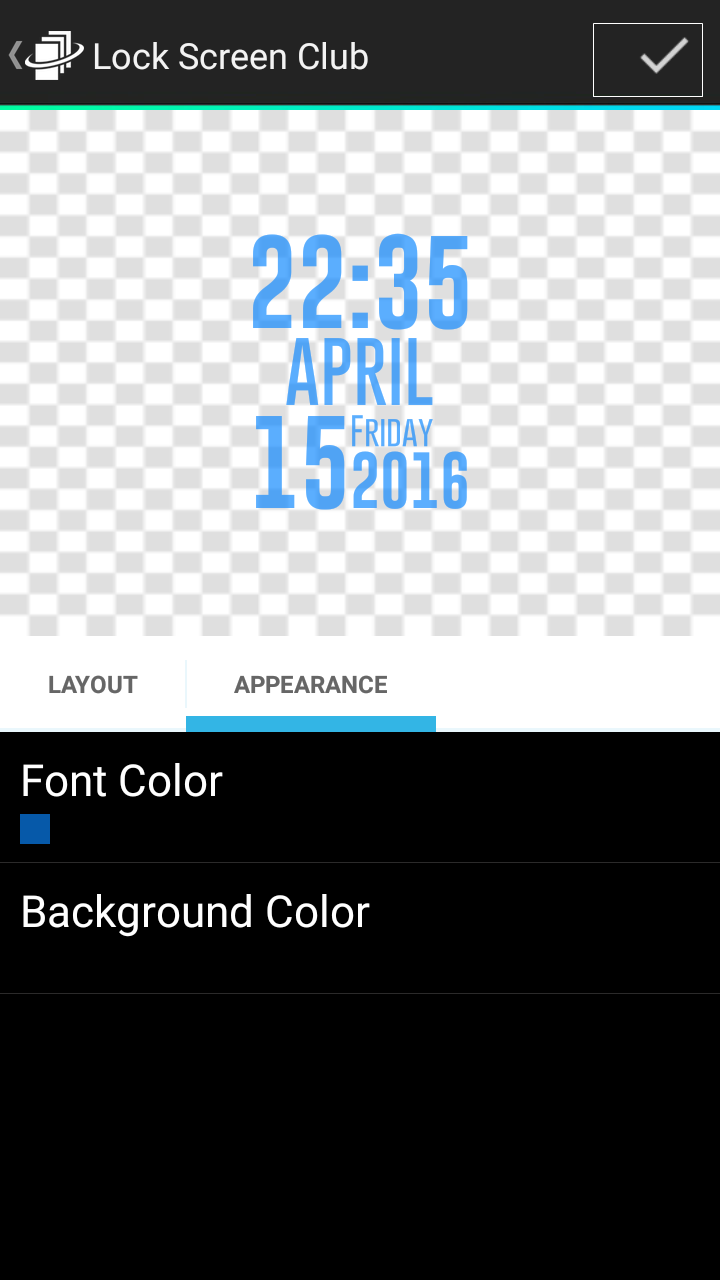 Cara membuat LockScreen Anda sendiri di Android
Cara membuat LockScreen Anda sendiri di AndroidLangkah 6. Itu semua! Anda selesai dan tema Anda akan disimpan dan sekarang tersedia untuk dikonfigurasikan pada layar kunci.
 Cara membuat LockScreen Anda sendiri di Android
Cara membuat LockScreen Anda sendiri di AndroidBaca juga: Cara membuat aplikasi Android tanpa coding
Menggunakan loker saya
Ini adalah aplikasi lain yang memungkinkan Anda membuat layar kunci sendiri. Aplikasi ini memungkinkan Anda untuk menghiasi layar kunci Anda dan juga memberi Anda opsi untuk berbagi layar Anda dengan teman-teman Anda sebagai hadiah.
Langkah 1. Pertama unduh dan instal Aplikasi Locker saya di perangkat Android Anda.
Langkah 2. Sekarang Anda perlu "Saya menerima" syarat dan ketentuan.
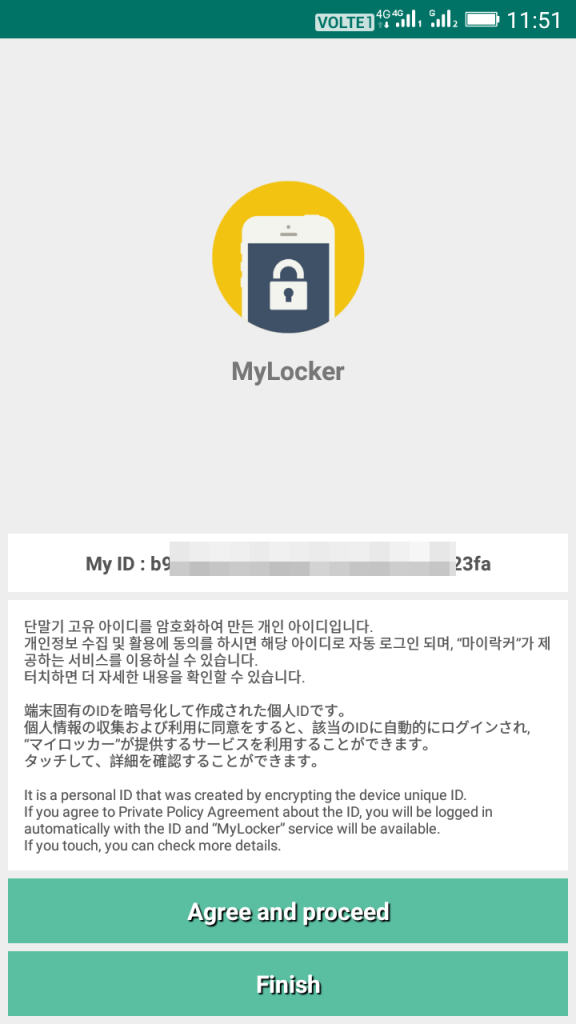 Loker saya
Loker sayaLangkah 3. Anda sekarang harus mengatur MyLocker sebagai aplikasi default untuk menghindari membuka kunci tombol start. Cukup ketuk "OK"
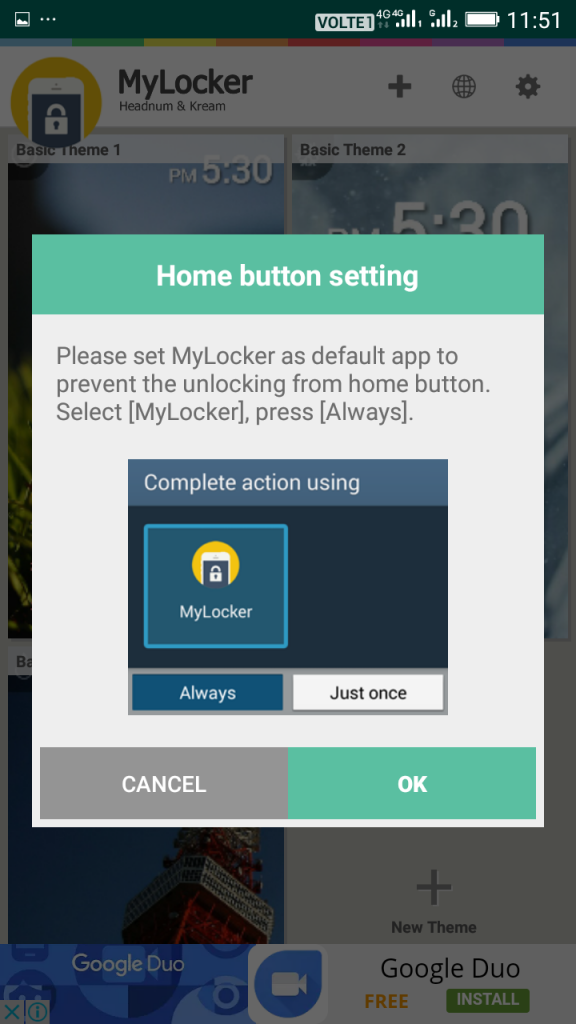 Loker saya
Loker sayaLangkah 4. Sekarang Anda dapat membuat tema baru di sini untuk itu, cukup klik "Tema baru" dan kemudian Anda dapat mengunggah gambar dan membuat layar kunci keinginan Anda.
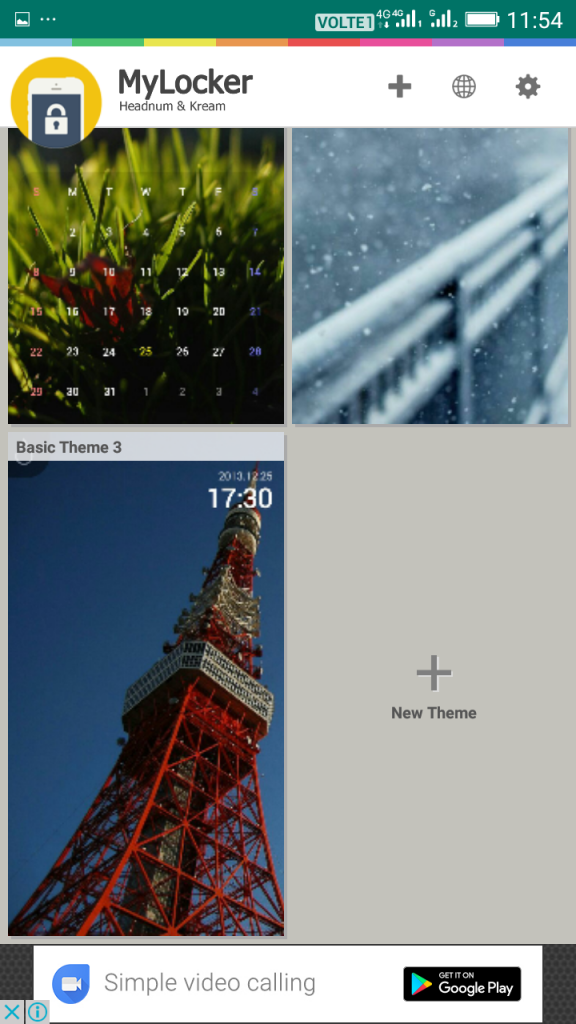 Loker saya
Loker sayaItu semua! Anda perlu menjelajahi aplikasi dan Anda akan menemukan banyak fitur. Ini adalah cara termudah untuk membuat layar kunci Anda sendiri.
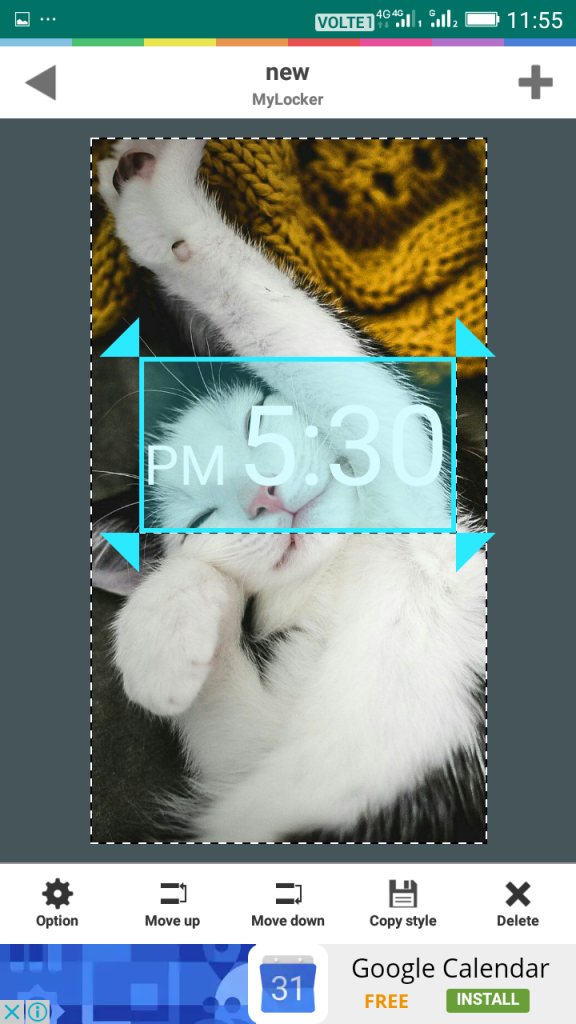 Loker saya
Loker sayaBaca juga: Cara melindungi kata sandi Anda untuk setiap file dan folder di Android
Penggunaan gelombang: layar kunci disesuaikan
Wave – layar kunci yang dapat disesuaikan adalah salah satu yang terbaik dan aplikasi kustomisasi layar kunci terbaik yang tersedia di Google Play Store. Ubah antarmuka kunci layar bersama menjadi sesuatu yang lebih indah dan kuat. Misalnya, Anda dapat menambahkan tombol akses cepat ke layar kunci, menambahkan wallpaper khusus, lencana pemberitahuan, kontrol musik, dll. di layar kunci.
Langkah 1. Pertama unduh dan instal Gelombang – layar kunci yang dapat disesuaikan di smartphone Android Anda.
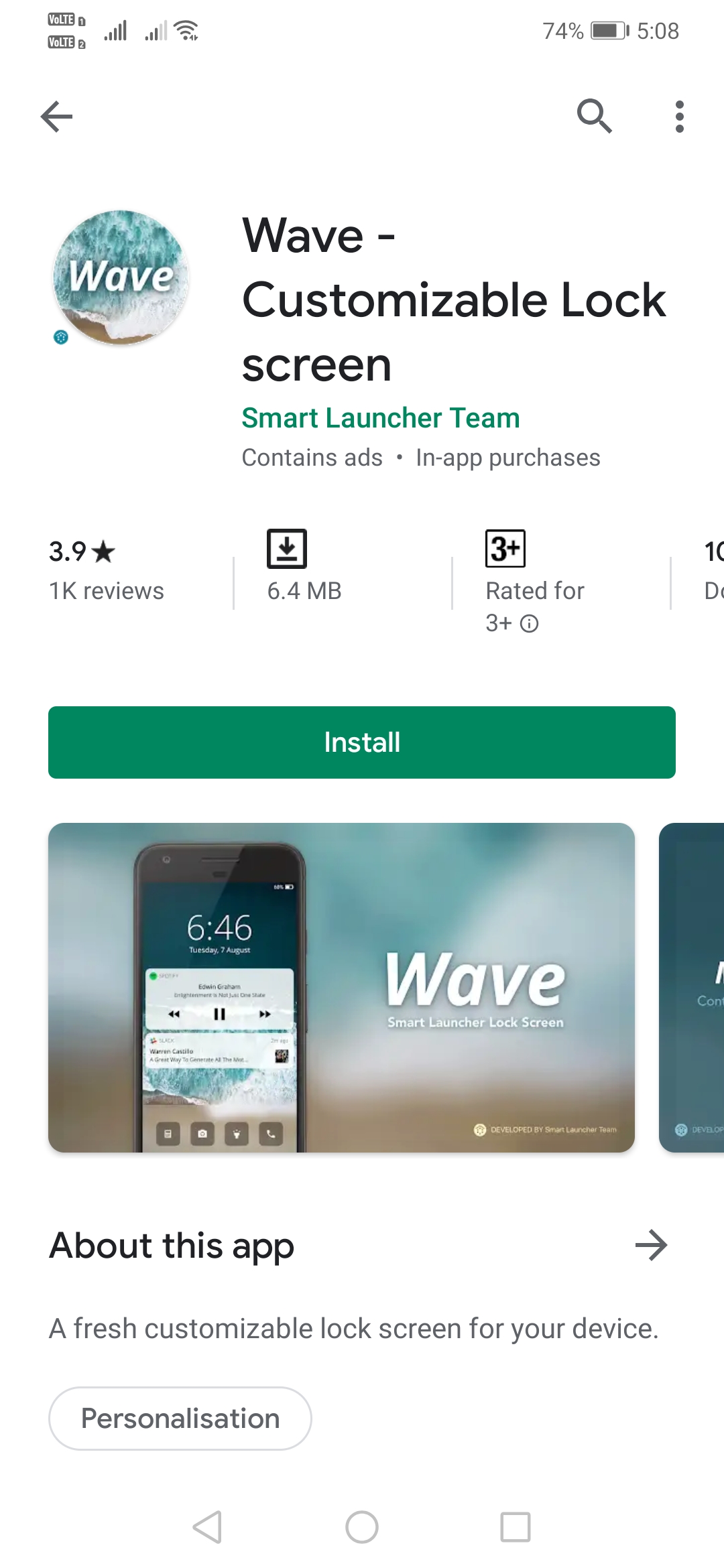 Penggunaan gelombang: layar kunci disesuaikan
Penggunaan gelombang: layar kunci disesuaikanLangkah 2. Setelah diunduh, buka aplikasi dan di sana Anda harus mengaktifkan opsi Aktifkan layar kunci ‘.
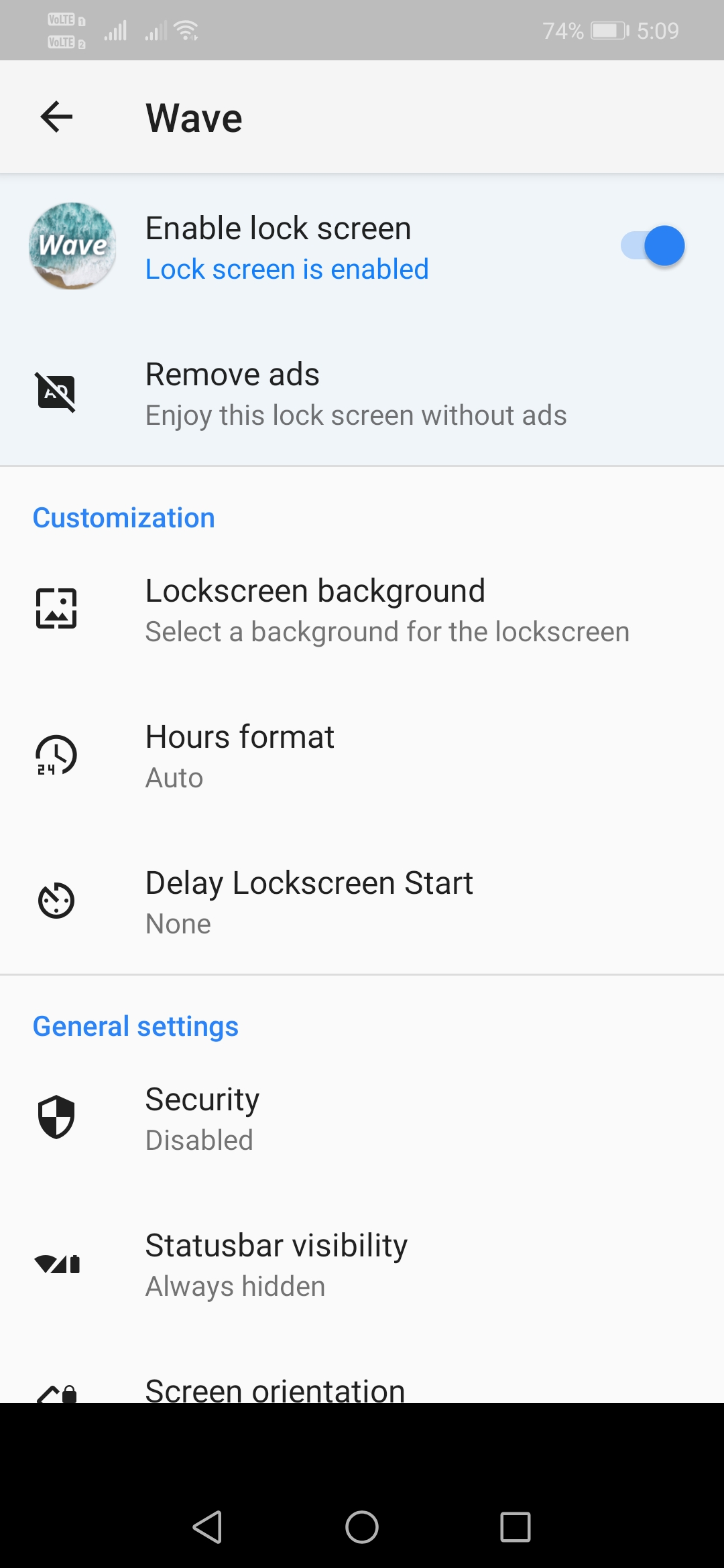 Penggunaan gelombang: layar kunci disesuaikan
Penggunaan gelombang: layar kunci disesuaikanLangkah 3. Gulir ke bawah dan kemudian pilih 'Lock Screen Wallpaper'. Dari sana, Anda dapat memilih gambar Anda sendiri.
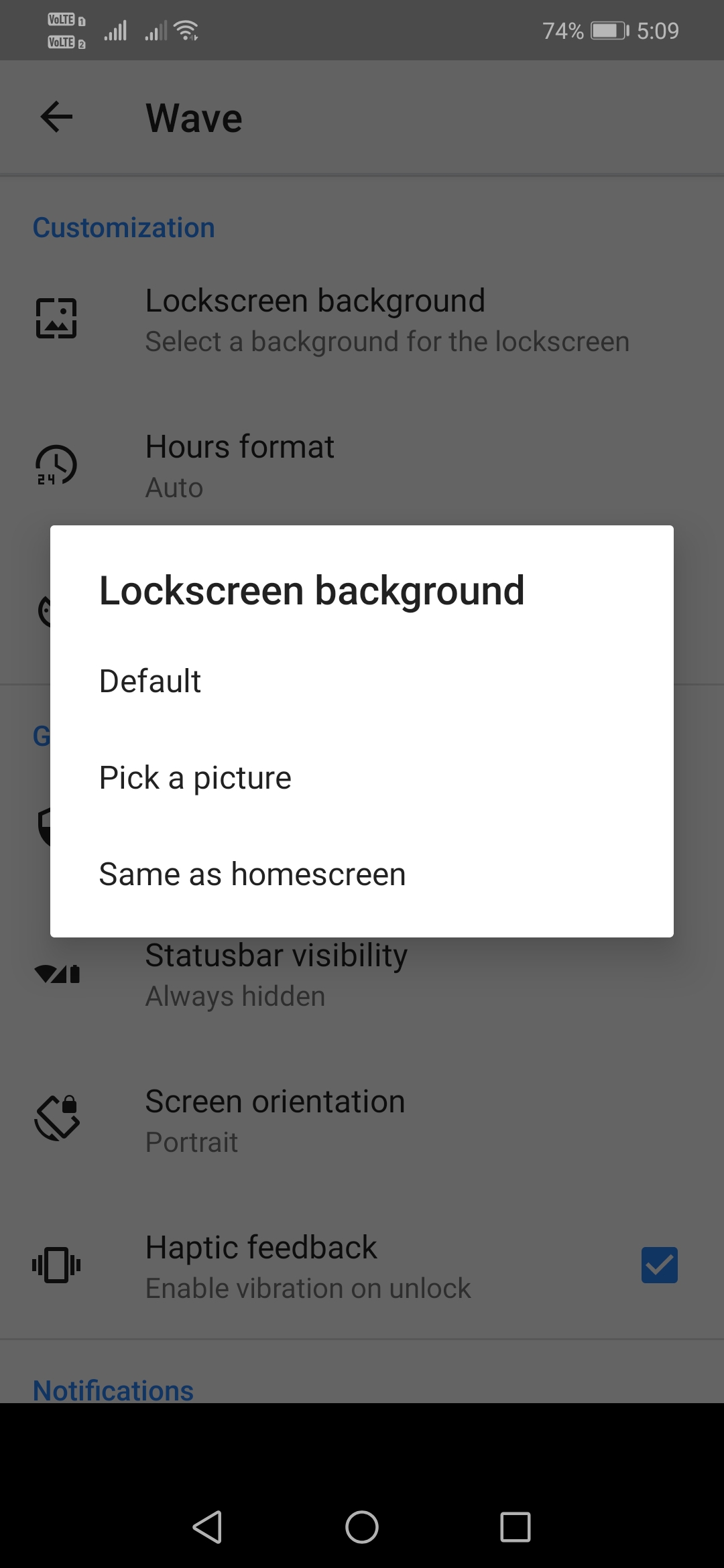 Penggunaan gelombang: layar kunci disesuaikan
Penggunaan gelombang: layar kunci disesuaikanLangkah 4. Demikian pula, Anda juga dapat memilih format waktu.
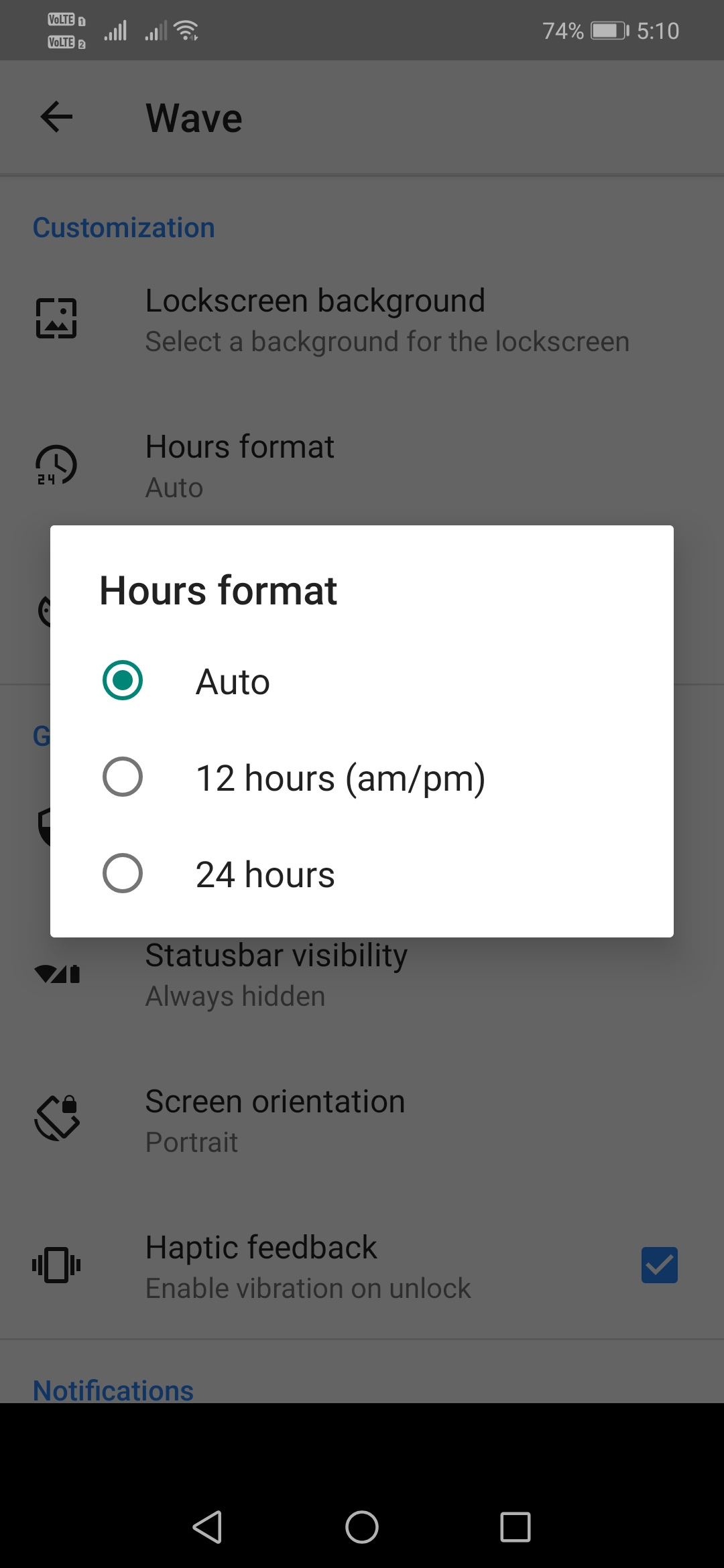 Penggunaan gelombang: layar kunci disesuaikan
Penggunaan gelombang: layar kunci disesuaikanLangkah 5. Jika Anda ingin menampilkan aplikasi Wave – Kunci yang dapat disesuaikan pada bilah status, Anda harus memilih "Selalu disembunyikan" di "Visibilitas bilah status"
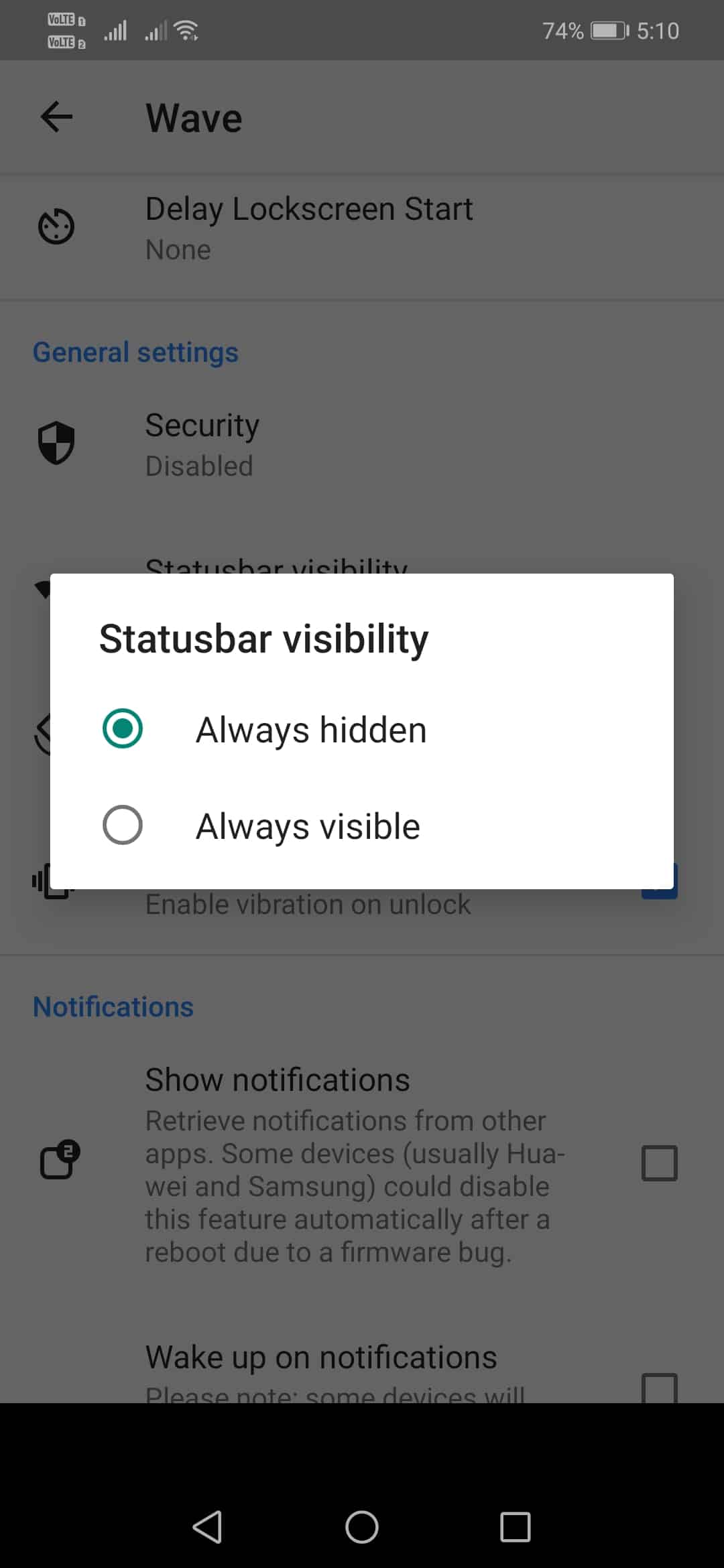 Penggunaan gelombang: layar kunci disesuaikan
Penggunaan gelombang: layar kunci disesuaikanLangkah 6. Gulir ke bawah dan nyalakan opsi Kontrol Kontrol Musik juga. Ini akan menambahkan widget musik di layar kunci.
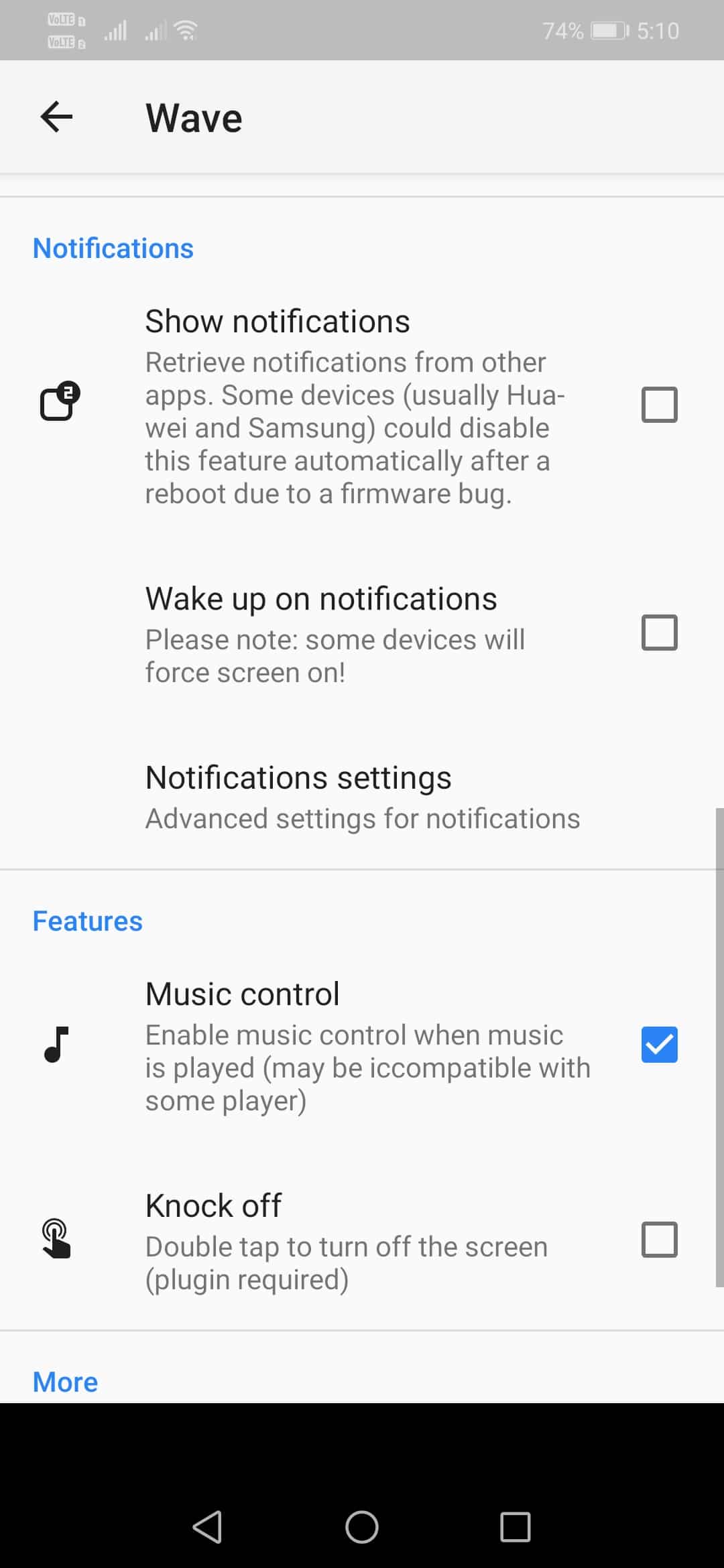 Penggunaan gelombang: layar kunci disesuaikan
Penggunaan gelombang: layar kunci disesuaikanLangkah 7. Sekarang kunci ponsel Anda untuk melihat layar kunci baru. Anda dapat melakukan penyesuaian lebih lanjut melalui pengaturan layar Wave – Adjustable Lock.
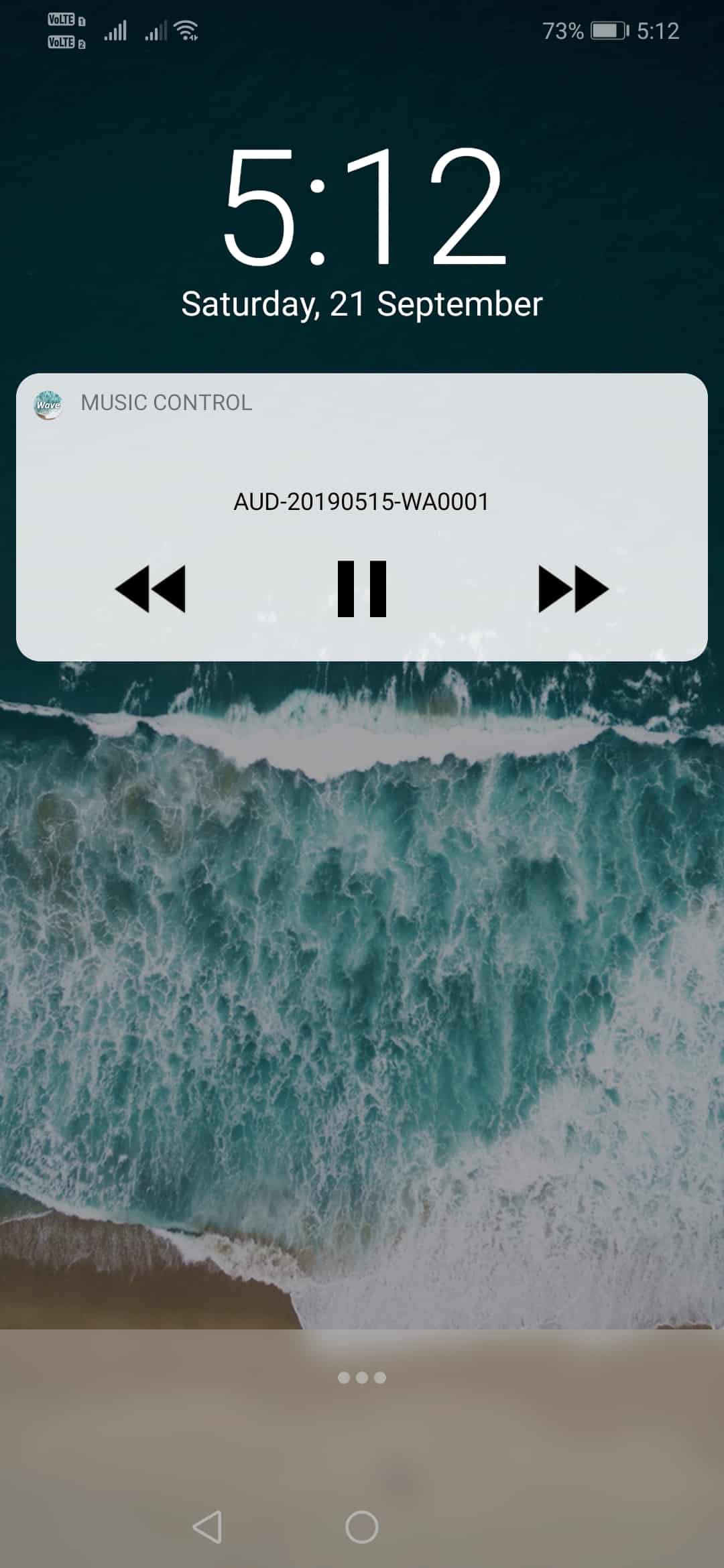 Penggunaan gelombang: layar kunci disesuaikan
Penggunaan gelombang: layar kunci disesuaikanItu dia, selesai! Ini adalah bagaimana Anda dapat menggunakan Wave – Customizable Lock Screen untuk membuat layar kunci Anda sendiri di Android.
Jenis aplikasi yang serupa
# # 1 Layar kunci selanjutnya
Nah ini adalah salah satu aplikasi Android terbaik yang dapat Anda miliki jika Anda ingin membuat layar kunci khusus. Layar kunci Microsoft berikut ini adalah layar kunci yang tampak seragam yang menunjukkan pemberitahuan dan jadwal harian Anda.
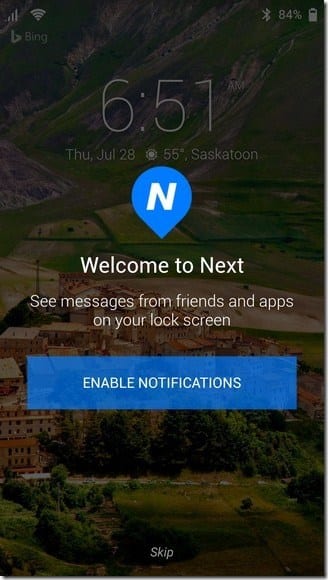
Layar kunci berikut juga memungkinkan pengguna untuk meluncurkan aplikasi favorit mereka dari laci aplikasi. Namun, untuk menikmati fitur ini, Anda harus mengaktifkan layar kunci Berikutnya dari pengaturan Aksesibilitas
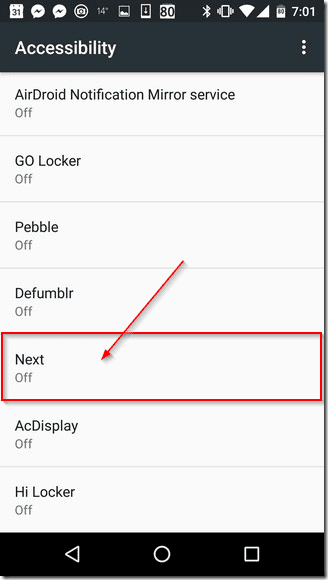
Setelah mengaktifkan fitur ini, Anda dapat mengakses aplikasi favorit Anda langsung dari layar kunci Anda. Selain itu, Anda juga dapat melakukan beberapa penyesuaian, seperti mengubah gambar, latar belakang, dan lainnya.
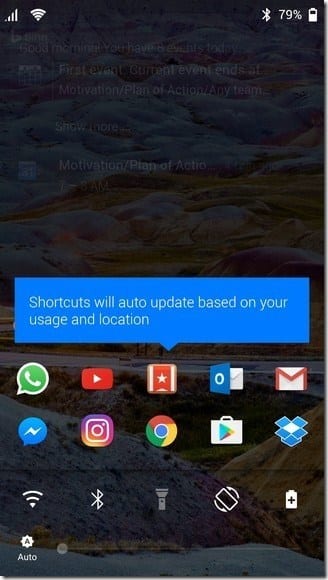
# # 2 Pergi loker
Ini adalah salah satu aplikasi layar kunci terbaik yang diaktifkan Google Play Store yang memungkinkan pengguna untuk mengonfigurasi tema layar kunci khusus sesuai dengan keinginan mereka.
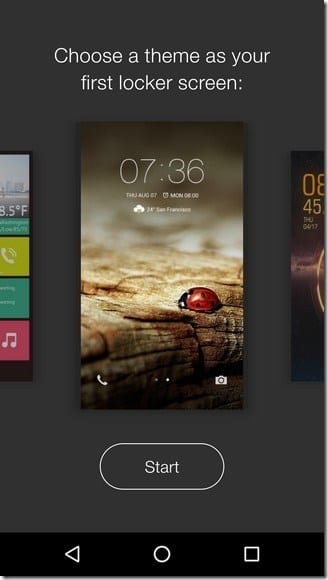
Setelah memilih tema, Anda juga dapat membuat beberapa penyesuaian tambahan, seperti menambahkan widget cuaca khusus, data dan alarm yang akan datang, cuaca, informasi pengisian daya, dan banyak lagi.
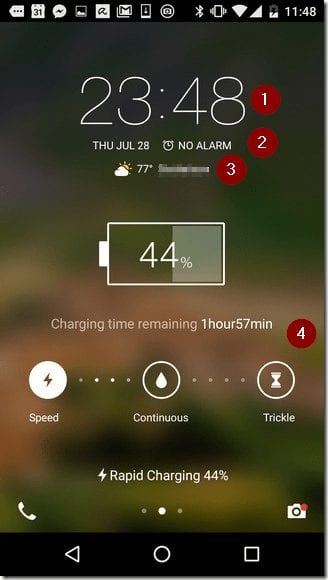
Ketika Anda memindahkan layar kunci, Anda akan memiliki akses ke beberapa fungsi Android seperti WiFi, Bluetooth, Nada Dering, Senter, Kecerahan layar dan lainnya.
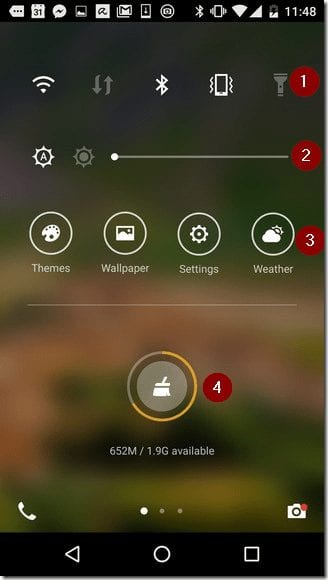
Jadi ini adalah aplikasi layar kunci terbaik yang dapat Anda miliki di ponsel pintar Android Anda untuk membuat layar kunci khusus.
Terutama tentang Buat layar kunci Anda sendiri di Android Anda. Dengan metode ini, Anda dapat dengan mudah membuat semua tema keren baru untuk ditetapkan sebagai layar kunci di Android. Jadi, bersenang-senanglah membuat dan berbagi semua tema baru dengan kami juga! Saya harap Anda menyukai trik keren ini, juga berbagi dengan orang lain. Tinggalkan komentar jika Anda memiliki pertanyaan terkait ini.